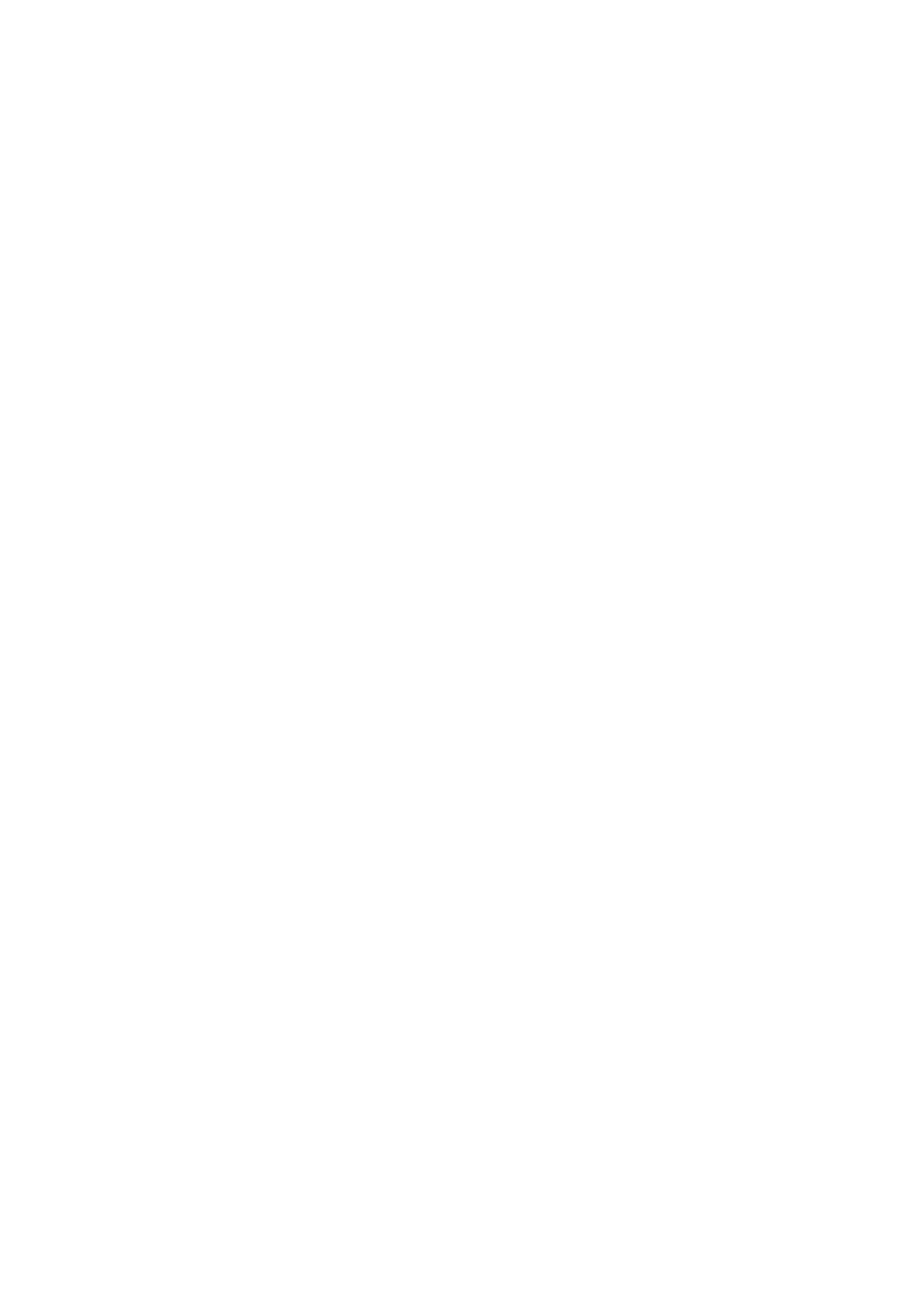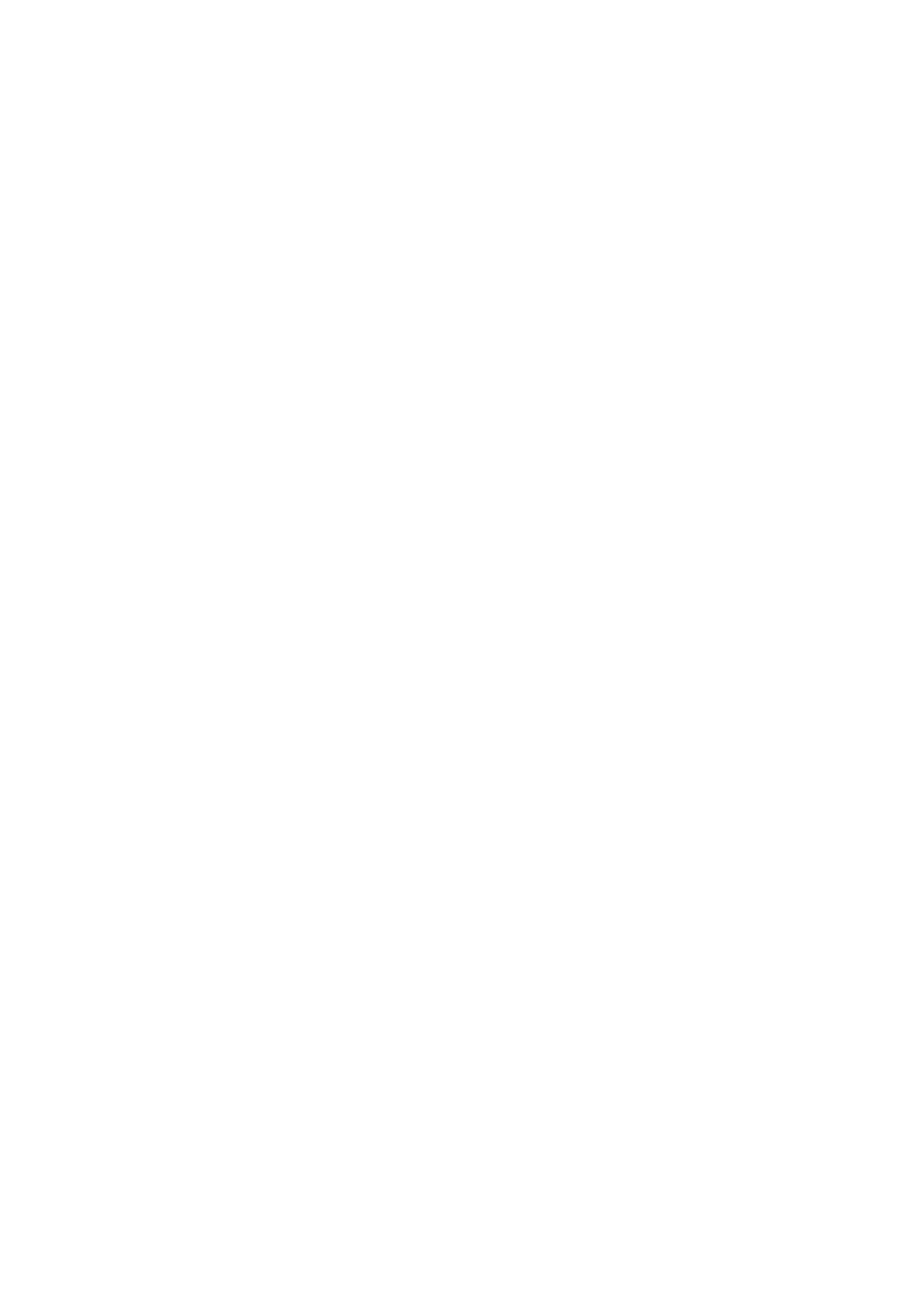
散熱器...................................................................................................................................................................................38
卸下散熱器 (適用於內建 GPU)..................................................................................................................................38
安裝散熱器 (適用於內建 GPU)..................................................................................................................................39
卸下散熱器 (適用於獨立 GPU)..................................................................................................................................40
安裝散熱器 (適用於獨立 GPU)...................................................................................................................................41
顯示器組件.......................................................................................................................................................................... 42
卸下顯示器組件............................................................................................................................................................ 42
安裝顯示器組件............................................................................................................................................................ 44
電源變壓器連接埠..............................................................................................................................................................45
卸下電源變壓器連接埠................................................................................................................................................45
安裝電源變壓器連接埠................................................................................................................................................46
喇叭....................................................................................................................................................................................... 47
卸下喇叭.........................................................................................................................................................................47
安裝喇叭.........................................................................................................................................................................48
電源按鈕 (可選配指紋辨識器).........................................................................................................................................50
卸下電源按鈕 (含選配的指紋辨識器)。.................................................................................................................. 50
安裝電源按鈕 (含選配的指紋掃描器)...................................................................................................................... 50
觸控墊................................................................................................................................................................................... 51
卸下觸控墊..................................................................................................................................................................... 51
安裝觸控墊.................................................................................................................................................................... 52
I/O 板....................................................................................................................................................................................54
卸下 I/O 板.....................................................................................................................................................................54
安裝 I/O 板.....................................................................................................................................................................54
主機板.................................................................................................................................................................................. 55
卸下主機板.................................................................................................................................................................... 55
安裝主機板.....................................................................................................................................................................57
手掌墊和鍵盤組件..............................................................................................................................................................60
卸下手掌墊和鍵盤組件................................................................................................................................................60
安裝手掌墊和鍵盤組件................................................................................................................................................ 61
章 3: 驅動程式與下載...................................................................................................................... 63
章 4: 系統設定............................................................................................................................... 64
進入 BIOS 設定程式........................................................................................................................................................... 64
導覽鍵...................................................................................................................................................................................64
單次開機選單...................................................................................................................................................................... 64
系統設定選項...................................................................................................................................................................... 65
在 Windows 中更新 BIOS.................................................................................................................................................. 72
在啟用 BitLocker 的系統上更新 BIOS....................................................................................................................... 72
使用 USB 快閃磁碟機更新系統 BIOS........................................................................................................................73
在 Linux 和 Ubuntu 環境中更新 Dell BIOS...................................................................................................................... 73
從 F12 單次開機選單更新 BIOS........................................................................................................................................73
系統與設定密碼.................................................................................................................................................................. 77
指定系統及設定密碼.................................................................................................................................................... 77
刪除或變更現有的系統及/或設定密碼.....................................................................................................................77
清除 CMOS 設定...........................................................................................................................................................78
清除 BIOS (系統設定) 密碼和系統密碼....................................................................................................................78
章 5: 故障排除............................................................................................................................... 79
4 目錄